Инстасхаре: Лако дељење датотека између Мац-а, иПхоне-а, иПад-а
Мисцелланеа / / February 11, 2022
 Постоји много начина за управљање бежични пренос датотека између уређаја, а ипак мало њих изгледа као „интуитивно“ и сигурно не као „брзо“, управо због чега је нова апликација програмера Твомансхов под називом Инстасхаре одмах се истакао у тренутку када сам почео да га испробавам.
Постоји много начина за управљање бежични пренос датотека између уређаја, а ипак мало њих изгледа као „интуитивно“ и сигурно не као „брзо“, управо због чега је нова апликација програмера Твомансхов под називом Инстасхаре одмах се истакао у тренутку када сам почео да га испробавам.Инстасхаре, поштујући своје име, омогућава вам да преносите датотеке између ваших иОС уређаја и вашег Мац-а на веома брз и лак начин.
Ево бољег погледа на апликацију и како да је користите да бисте добили представу о томе на шта мислим.
Као што се очекује, да би Инстасхаре радио на свим вашим Аппле уређајима (ускоро верзије за Виндовс и Андроид), мораћете да преузмете не само иОС верзија Инстасхаре-а на ваш иПхоне, иПад и иПод Тоуцх, али такође Мац клијент (тренутно у бета верзији) на ваш МацБоок.

Када се клијент преузме на ваш Мац, његово инсталирање ће створити нову икону на траци менија вашег Мац-а која ће служити као „главно чвориште“ апликације. У подешавањима апликације можете подесити неколико параметара, попут њених звукова, обавештења, одредишта фолдер за пренете датотеке и да ли се апликација приказује на вашем Мац-овом Доцк-у и да ли се покреће када ви Пријавите се.
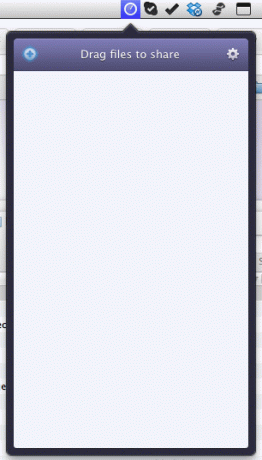
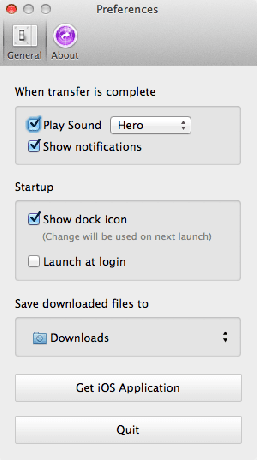
Инстасхаре ради и преко Ви-Фи везе и преко Блуетоотх-а и након што га инсталира и прилагоди подешавања, не захтева апсолутно никакав процес упаривања да би почео да ради.
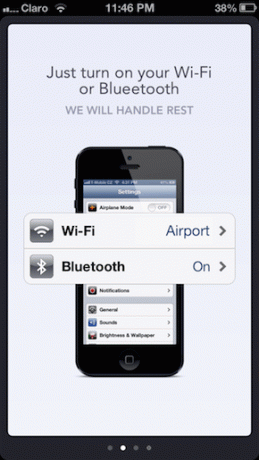
Да бисте почели да користите Инстасхаре на свом иПхоне-у или другом иОС уређају, отворите га и након кратког упутства где ћете моћи да изаберите своју врсту везе, приступићете својим фото албумима и догађајима, од којих можете изабрати било коју фотографију за трансфер.

Да бисте то урадили, једном унутра и Албум или догађај, једноставно додирните и држите било коју фотографију. Дотична фотографија ће тада почети да лебди и мораћете да је превучете и отпустите на слику вашег Мац-а, која би до тада требало да се прикаже на екрану.
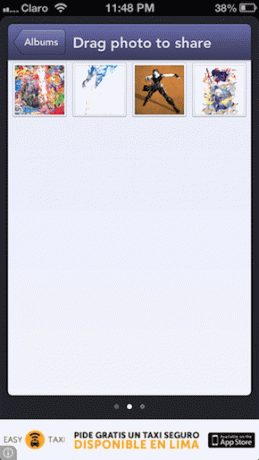

Након што то учините, ваш Мац ће затражити дозволу да прими датотеку, која би требало да се појави скоро тренутно на вашем Преузимања фолдер. Пробао сам слику величине скоро МБ и пренела се за око секунду. Заиста импресивно.

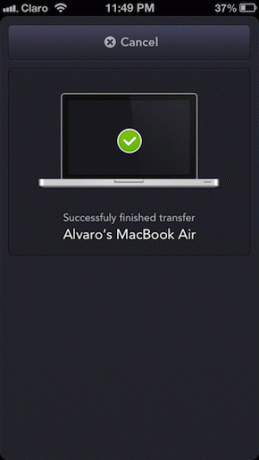
Што се тиче слања других врста датотека (попут Оффице докумената), неколико иОС апликација већ нуди подршку за Инстасхаре, тако да све што треба да урадите да пренесете те датотеке је да отворите апликацију на свом иПхоне-у (бројеви у овом случају) и додирните Објави дугме за пренос датотеке на ваш Мац.
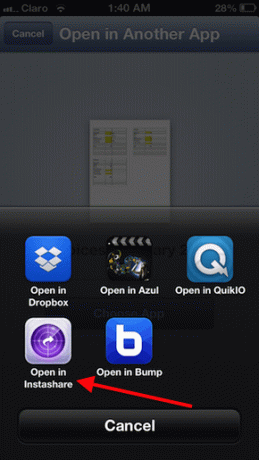
Преношење датотека са вашег Мац-а на ваш иОС уређај је још једноставније: све што треба да урадите је да користите + икона у горњем левом углу дељење панел на Инстасхаре-у на вашем Мац-у или превуците датотеку на тај панел и поставите је на слику иПхоне-а која се појави на њему.
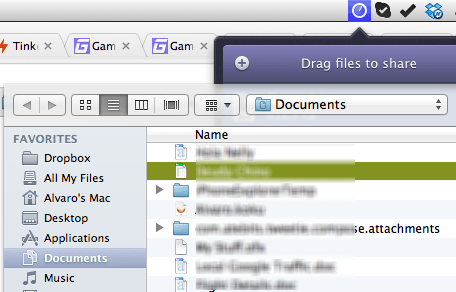
Ваш иПхоне или други иОС уређај ће од вас тражити да му дозволите да прими датотеку, која ће затим бити сачувана у апликацији. Одатле можете да га прегледате у Инстасхаре-у или да га отворите у било којој другој апликацији која га подржава.


Чудна грешка коју сам пронашао са Инстасхаре-ом приликом преноса Оффице фајлови да ли је то кад год користите + икона Инстасхаре-а на вашем Мац-у да бисте изабрали датотеку за пренос на ваш иПхоне, датотеке су завршиле на мом иПхоне-у у ЗИП формат. С друге стране, превлачење истих датотека на панел за дељење резултирало је савршеним трансферима сваки пут.
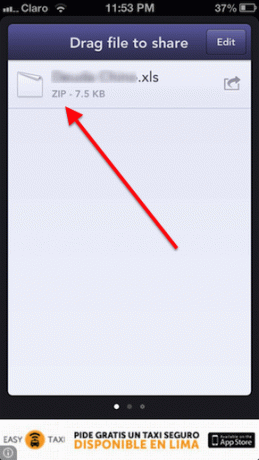

И то је све о Инстасхаре-у. Досадашња апликација радила је веома добро и брзо, а пошто је бесплатна, свакако вреди испробати ако сте тражили беспрекоран начин бежичног преноса датотека између ваших Аппле уређаја.
Последњи пут ажурирано 3. фебруара 2022
Горњи чланак може садржати партнерске везе које помажу у подршци Гуидинг Тецх. Међутим, то не утиче на наш уреднички интегритет. Садржај остаје непристрасан и аутентичан.



